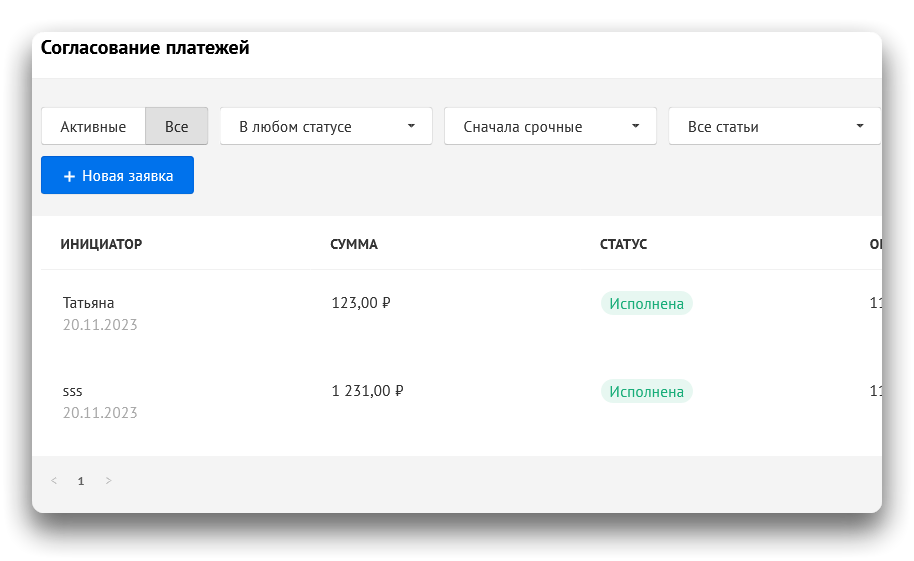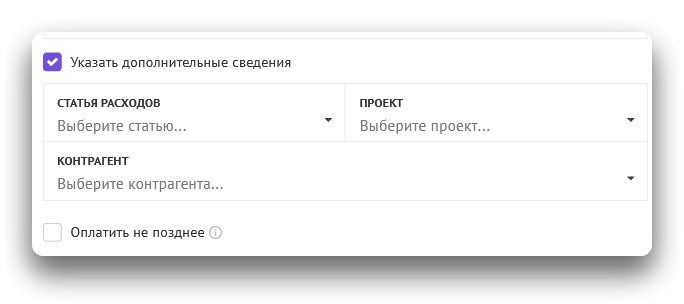Уровни доступа для пользователей
В Adesk реализовано три уровня доступа:
Права владельца аккаунта — уровень задается автоматически, но можно назначить ещё владельцев и администраторов, а также права позволяют выполнять любые действия в аккаунте;
Права администратора, которые позволяют выполнять любые действия над данными в аккаунте, кроме назначения владельцев;
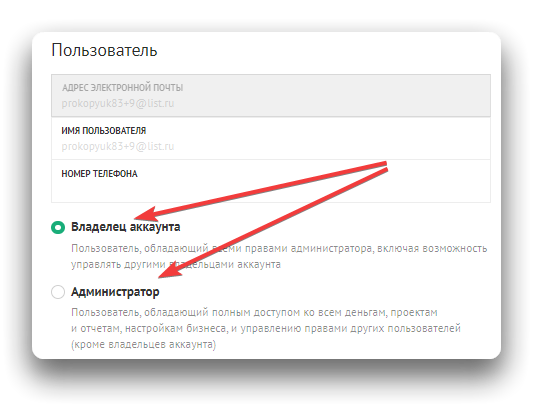
Ограниченные права, которые позволяют совершать действия только в отдельных частях аккаунта, определенными владельцем аккаунта или администратором.
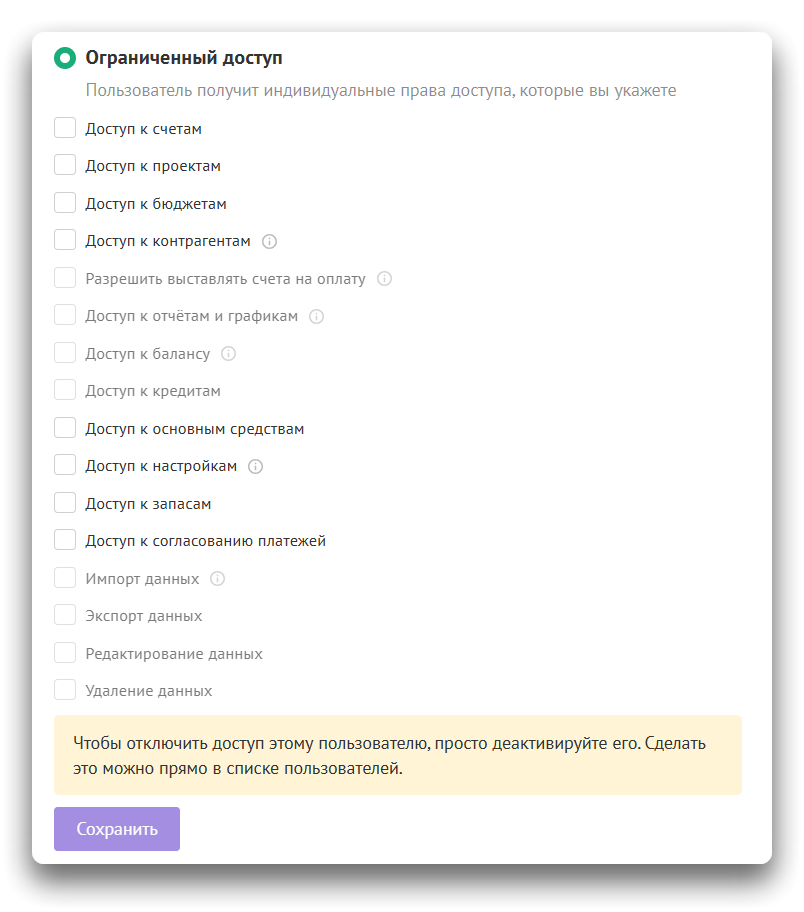
⚠️ Важно:
⛔ Обычные пользователи (ни админы, ни владельцы аккаунта) не имеют доступа к ленте событий, к другим пользователям, к созданию юридических лиц и банковских счетов, к вебхукам и к некоторым другим возможностям.
Доступ к счетам
Определяет, по каким счетам приглашенный пользователь сможет смотреть, добавлять и редактировать операции.
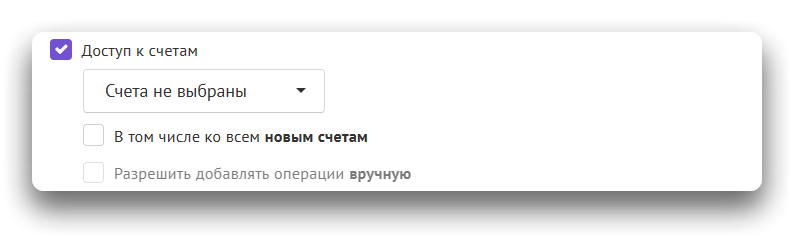
Вы можете выбрать доступ как ко всем счетам, так и только к некоторым. При выборе доступа, в том числе, к новым счетам, пользователь получает доступ к тем счетам, которые будут заведены впоследствии.
⚠️ Важно:
Доступ к странице операций будет закрыт, если не выбран хотя бы один счет и проект.
При выборе «Разрешить добавлять операции вручную» пользователь сможет добавлять ручные операции в Adesk.
Во всех списках операций (страница операций, контрагента, проекта) и всех сводных таблицах доступны только операции с выбранными счетами. Если счета для доступа не выбраны, у пользователя нет доступа к разделам: операции, платежный календарь, отчеты.
Доступ к остаткам на счетах
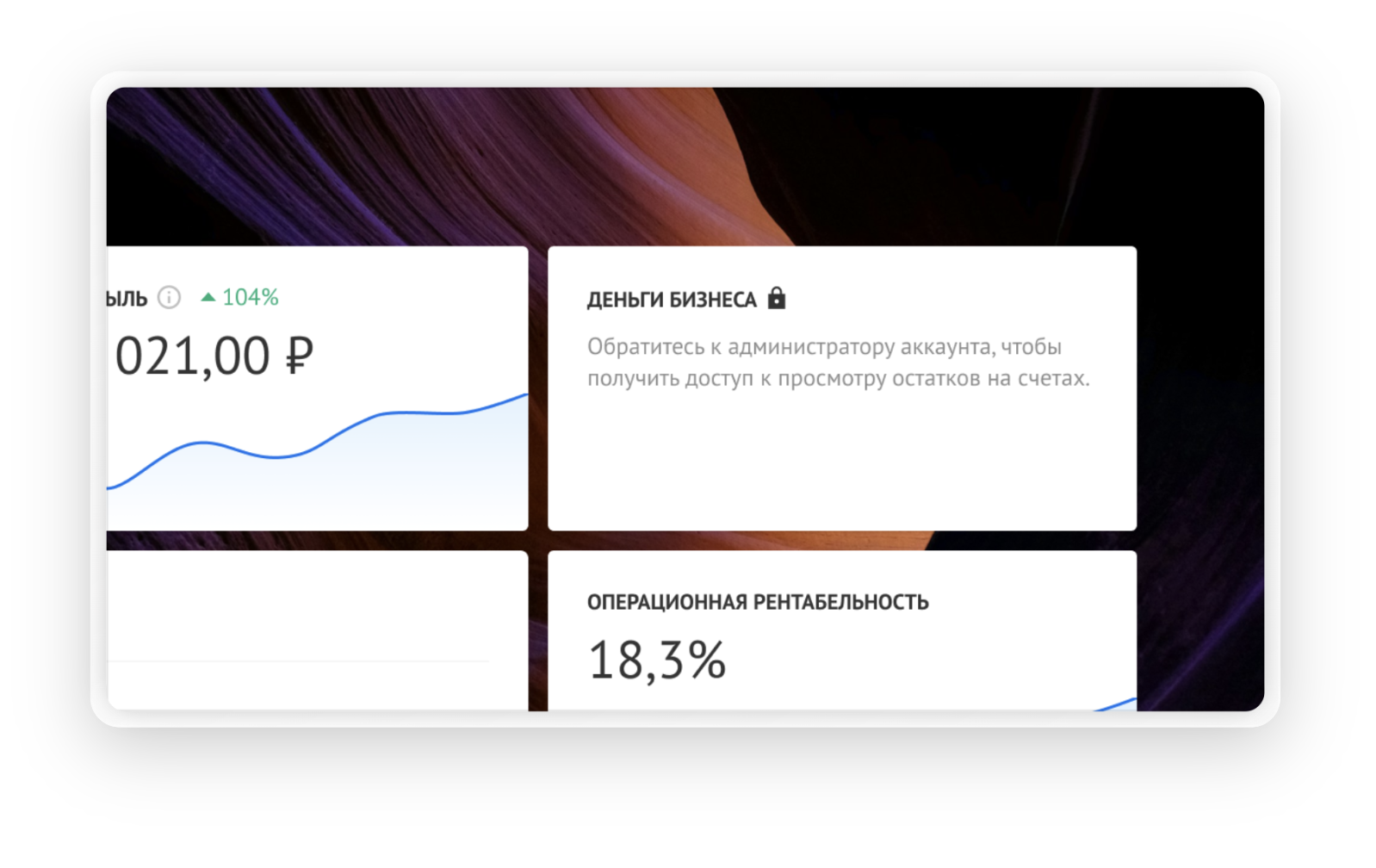
Если нужно видеть остаток по счету/ам, нужно выбрать счета и дополнительный чек-бокс
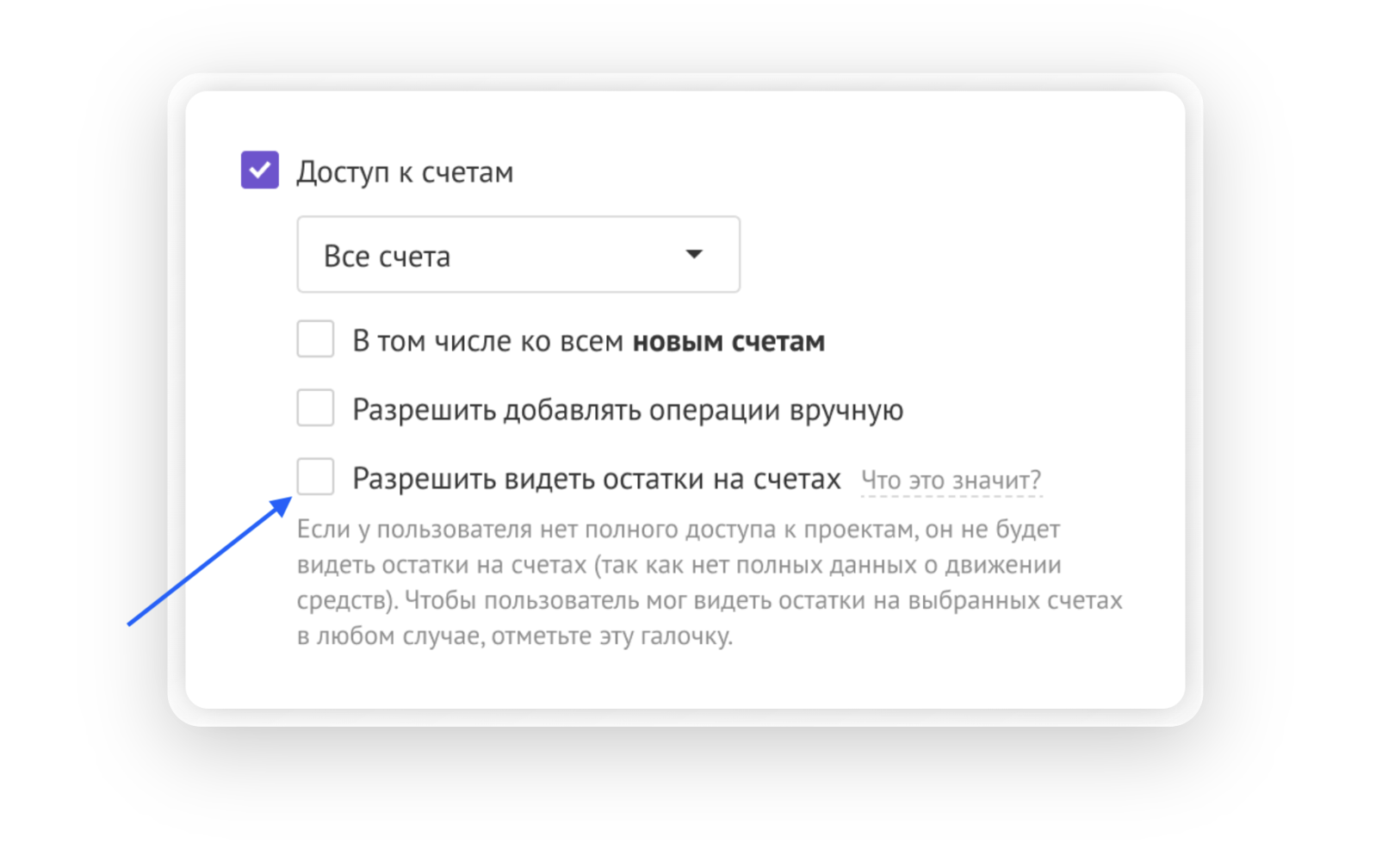
Счета и остатки на них будут видны в:
- Графиках и виджете денег бизнеса на рабочем столе
- Фильтрах по счетам, например, в операциях
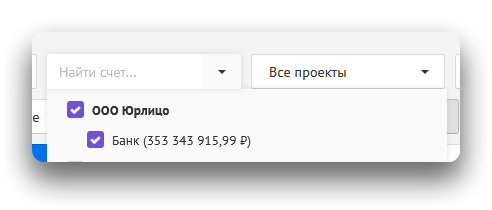
- ДДС в графах на начало и конец периода
- Сверху в графике денег на счетах
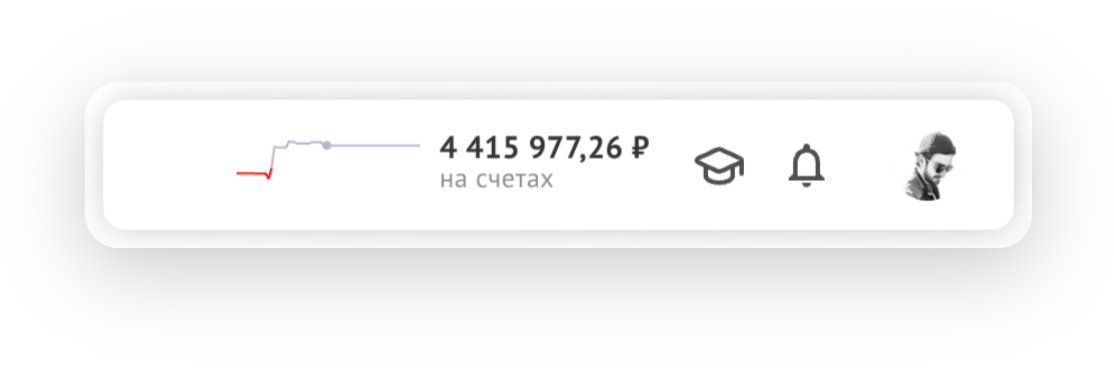
Доступ к отчетам и графикам можно не назначать, если вы достаточно разделов, описанных сверху.
⚠️ Важно:
Создавать счета может только пользователь с правами администратора и владельца аккаунта.
Доступ к проектам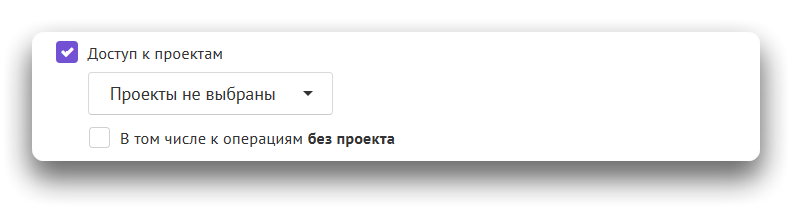
Отдельно доступ к проектам дает пользователю возможность видеть список проектов и создавать новый проект.
Вы также можете настроить права доступа прямо из самого проекта, перейдя в него:
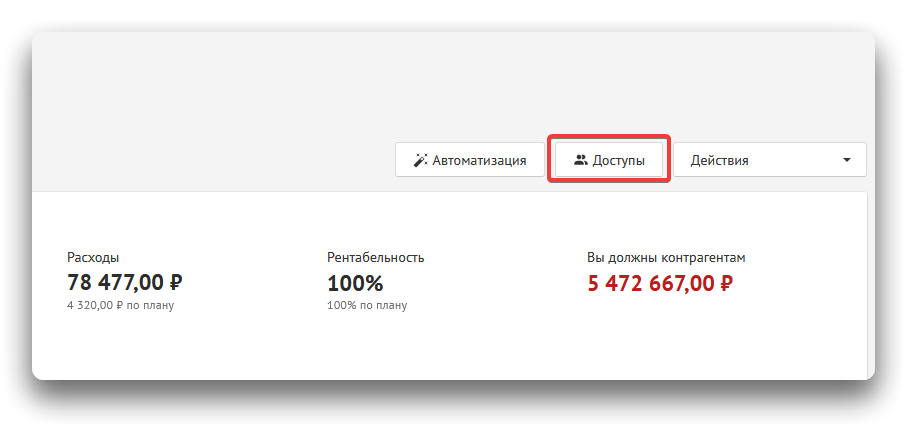
⚠️ Важно:
⛔ Пользователь не сможет посмотреть данные по проектам, отредактировать или удалить их без сопутствующих прав.
Пользователь сможет видеть страницу операций, если выбран хотя бы один проект (и счет).
Как и в случае со счетами, можно выбрать доступ к некоторым проектам, к новым проектам или ко всем.
Кроме того, можно открыть доступ к проектам без направления, или наоборот, открыть доступ ко всем существующим проектам внутри направления, но не давать доступ к новым. 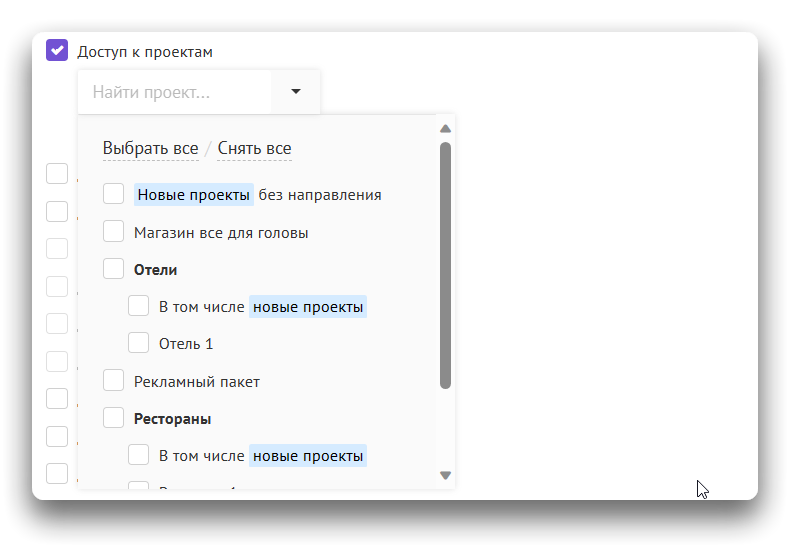
В пункте «Доступ к проектам» при выборе опции «В том числе к операциям без проекта» будет доступ также ко всем направлениям (но не проектам внутри, пока к ним не дан доступ). То есть, будут видны операции, которые привязаны только к направлению, но не привязаны к проекту.
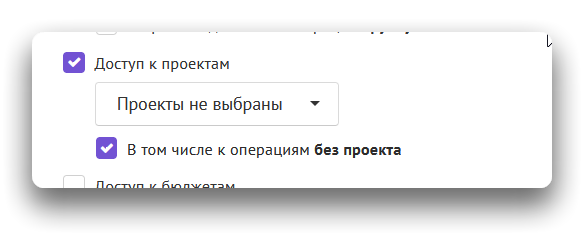
Доступ и к счетам, и к проектам дает возможность
- видеть (но не редактировать или создавать без выбора сопутствующей галочки) страницу операций;
- смотреть данные по проектам;
- видеть операции в платежном календаре.
Все вышеперечисленное показывается пользователю только по доступным ему счетам и проектам. Он не будет видеть информацию по тем счетам и проектам, которые ему не назначены.
Для установки полных прав к операциям необходимо выбрать все счета, пункт «В том числе к новым счетам», все проекты и пункт «В том числе к операциям без проектов».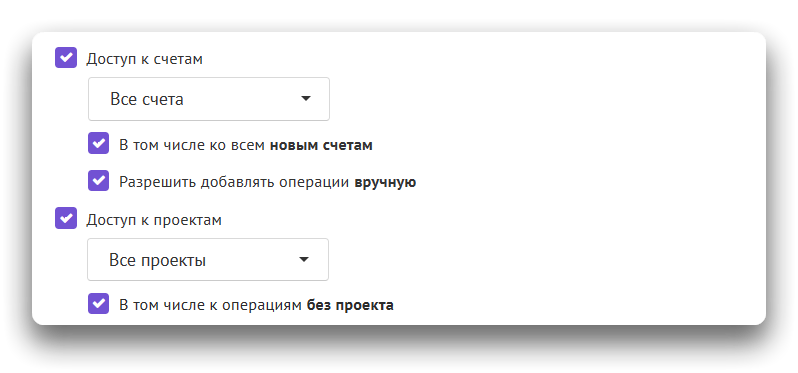
Установка галочки «В том числе к операциям без проекта» дает пользователю возможность видеть те операции, где проект НЕ указан.
Окончательное ограничение определяется по открытым пользователю проектам - то есть, по счету будут видны только те операции, у которых стоит проект X по счету Y. Остальные операции на другие проектах видны не будут.
Доступ к бюджетам
Открывает пользователю возможность видеть и создавать бюджеты в разделе Планирование. Пользователь, имеющий доступ к бюджету, может сравнивать плановые показатели с фактическими данными по доступным ему счетам и проектам.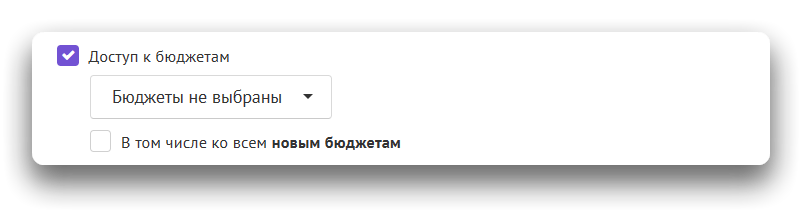
Вы также можете настроить права доступа к бюджетам прямо из самого бюджета: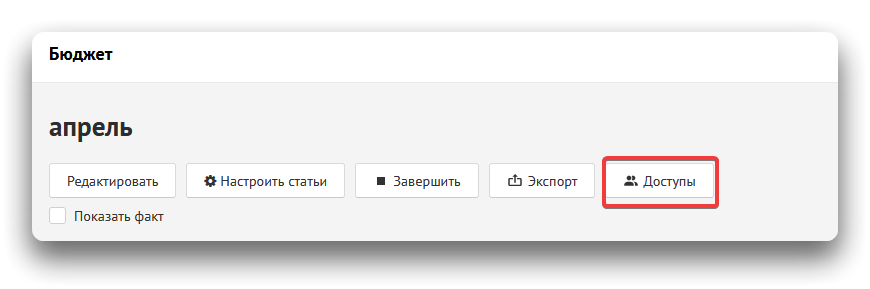
Доступ к контрагентам
По умолчанию у пользователя нет доступа к странице контрагентов и нет возможности их создавать, но есть возможность выбирать их при создании /редактировании операций.
Эта опция включает доступ к странице контрагентов, возможность их создавать /редактировать и смотреть данные по ним. При включении этого пункта пользователь сможет также видеть обязательства контрагентов.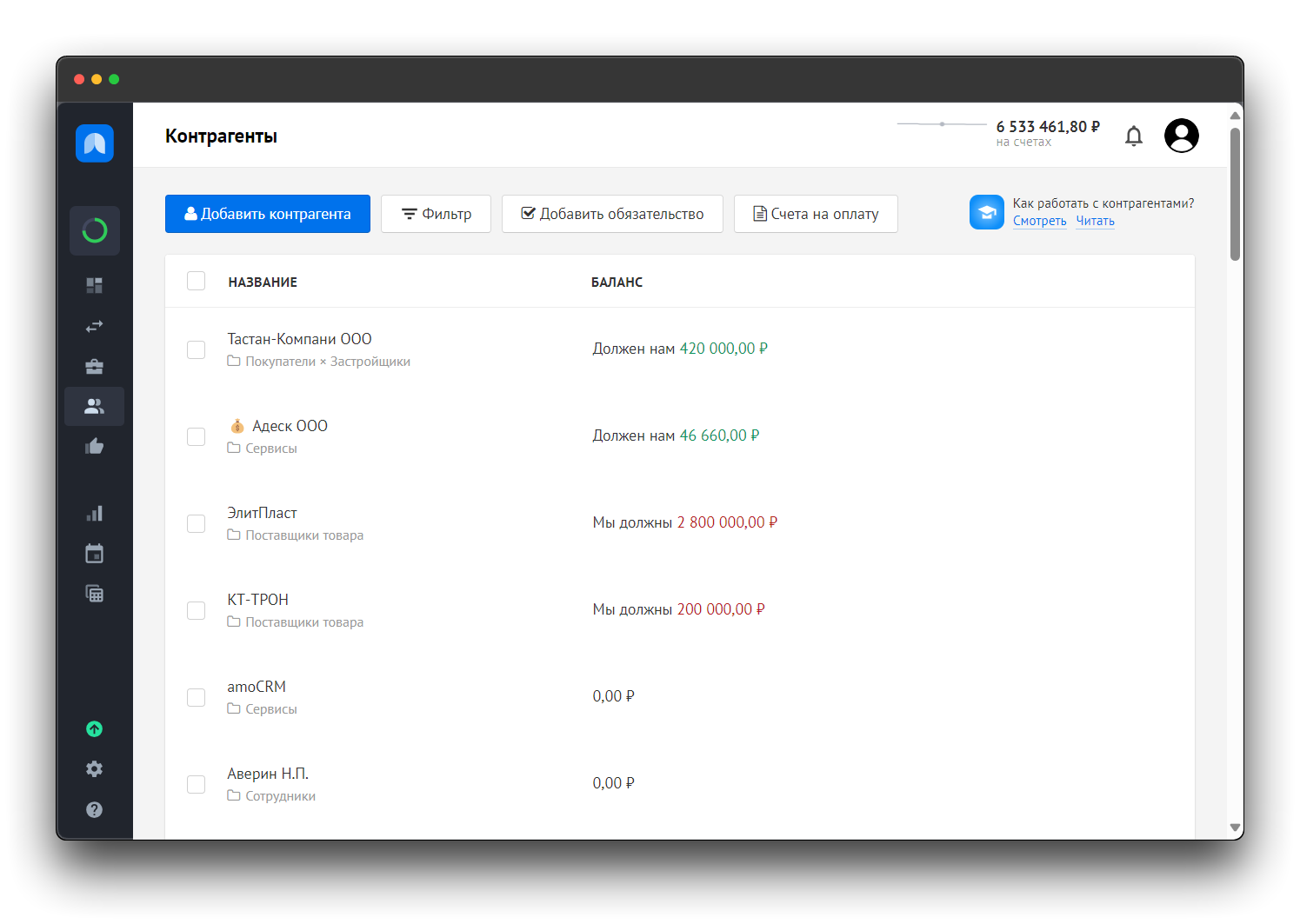
Доступ к выставлению счетов на оплату контрагентам
Позволяет пользователю создавать и выставлять счета для оплаты. Обратите внимание, что для получения доступа к этой функции пользователь должен иметь доступ к настройкам и контрагентам.
Доступ к отчетам и графикам
Эта опция включает доступ к отчетам (ОПиУ, ДДС, отчет о задолженностях), рабочему столу, графикам на странице проектов и операций. Возможно только с доступом к хотя бы одному счету или проекту.
⚠️ Важно:
Обратите внимание, что при отсутствии прав на какие-то проекты или счета, графики и отчеты могут отображаться некорректно, так как отчеты строятся только по счетам, к которым есть доступ.
Доступ к балансу
Открывает доступ к отчету «Баланс» (отчет о том, какими ресурсами владеет компания). Возможен только с полным доступом к счетам, проектам, контрагентам, кредитам, основным средствам и запасам.
Доступ к кредитам
Открывает доступ к кредитам в Инструментах учета.
Доступ к основным средствам
Открывает доступ к основным средствам в Инструментах учета.
Доступ к настройкам
Пользователь получит доступ к статьям, правилам автоматизации, настройке цепочек согласования. Кроме того, доступ к настройкам может открывать доступ к выставлению счетов на оплату (если также есть доступ к контрагентам).
Доступ к запасам
Открывает пользователю доступ к товарным запасам в Инструментах учета.
Доступ к согласованию платежей
Дает пользователю возможность видеть согласования платежей, но только по тем цепочкам, в которые входит пользователь. Если пользователь входит в цепочку, а заявка исчезла — возможно, в фильтрах заявок стоит «Активные». Если выбрать «Все», то исполненные заявки будут отображаться.
При назначении доступа к согласованию платежей необходимо также включать пользователя в цепочку согласования, если вы хотите дать ему возможность самому создавать заявки на согласование. Это делается в разделе Настройки → Цепочки согласования.
Обратите внимание, если вы хотите указывать проект на согласование в дополнительных сведениях, то нужно поставить доступ к проектам.
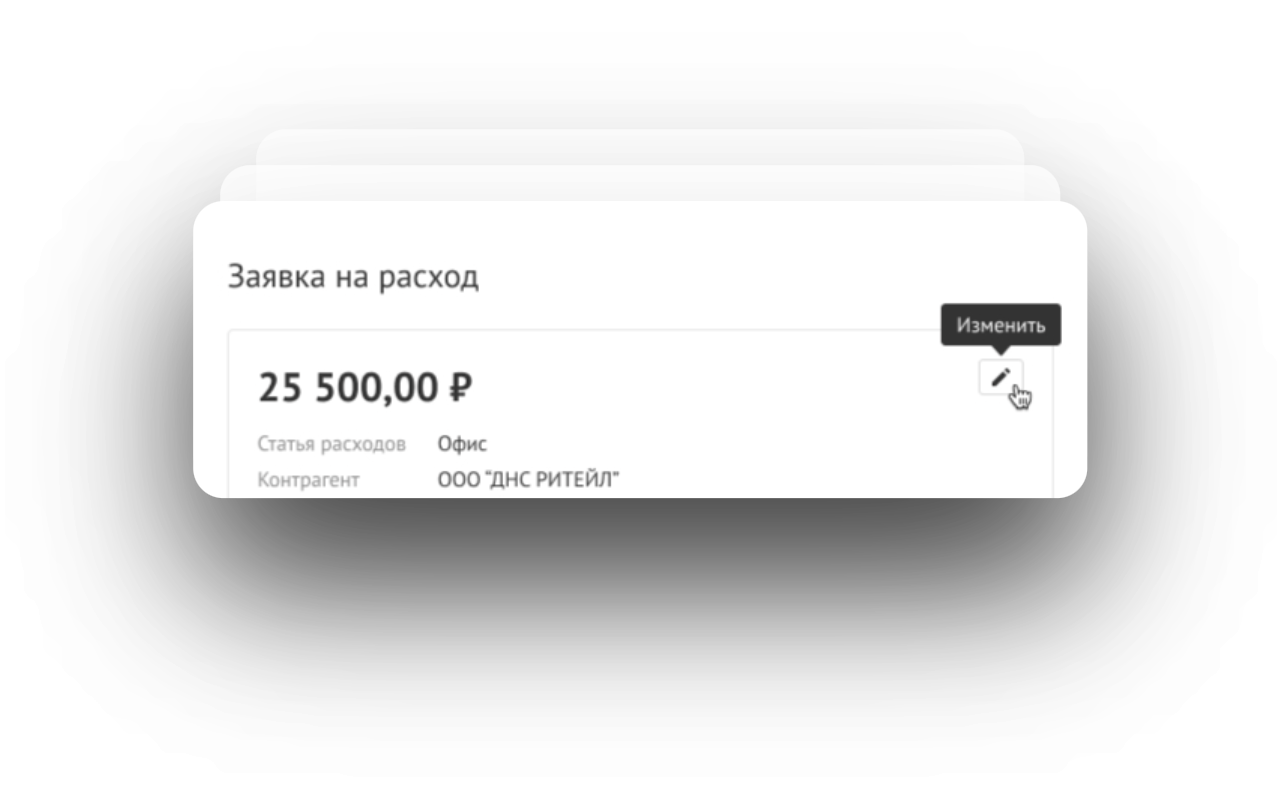
Что касается редактирования заявок:
- Инициатор может редактировать заявку после отправки на согласование, но до первого согласования.
- Согласующий может менять и сумму и описание заявки. Так же может загрузить документы и удалить загруженные им документ.
- Бухгалтер может прикреплять файлы к заявке, а так же удалять приложенные им файлы из заявки.
Возможность импорта/экспорта данных
Определяет сможет ли пользователь импортировать (через банковские выписки или excel) или экспортировать данные вашего бизнеса (списки операций, отчеты). Возможность импорта / экспорта доступна, если у пользователя будет доступ ко всем счетам, в том числе к новым.
Доступ к редактированию данных
Позволит пользователю редактировать контрагентов, операции, счета, проекты (по доступным ему счетам и проектам). Пользователь сможет объединять операции в перевод, копировать операции.
Возможность удаления
Позволяет приглашенному пользователю удалять любые данные из системы, к которым у него есть доступ.
⚠️ Важно:
Если к контрагентам привязаны отгрузки товаров, то для удаления таких контрагентов нужно назначить доступ к контрагентам, запасам и удалению данных.